Come automatizzare il processo di invio contratti ai Partner con Make
Sei stanco di passare ore a gestire manualmente l'invio di contratti, fatture e altri documenti standard? Se lavori in Finanza, Vendite, Risorse Umane, Gestione Progetti o Marketing, potresti trovare un alleato prezioso nel nostro nuovo flusso di lavoro Make.
%20send%20contract.png)
Ti presento un workflow progettato per automatizzare i compiti cruciali nel processo di gestione documentale:
- Ottenere l'recordId di un documento specifico dal database di Airtable: Accedi rapidamente ai dati di cui hai bisogno per generare i documenti.
- Scaricare il documento come PDF: Converti il documento nel formato desiderato senza sforzo.
- Inviare via email al nuovo partner un'email con il documento allegato: Invia i documenti direttamente ai destinatari senza interruzioni.
- Aggiornare lo stato del record nel database di Airtable: Tieni traccia dello stato e delle modifiche dei documenti senza doverli gestire manualmente.
Con questo flusso di lavoro, risparmierai tempo prezioso e ridurrà al minimo gli errori umani. Non importa se devi inviare contratti, fatture o documenti standard, questo workflow ti renderà più efficiente e produttivo.
Questo flusso è essenziale se operi nel settore:
- Finance
- Sales
- HR
- Project Management
- Marketing
Pronto a semplificare la tua routine lavorativa? Continua a leggere per scoprire come implementare questo workflow nel tuo ambiente di lavoro.
Passo 1: Prerequisiti
Prima di iniziare, assicurati di avere i seguenti prerequisiti:
- Un account su Make
- Una connessione a Gmail
- Una connessione ad Airtable
- Webhook da/a Airtable
Passo 2: Configurazione del Workflow
Utilizzeremo Make per orchestrare il nostro workflow, che comprende 1 Webhook e 6 azioni. Inizia impostando il seguente workflow:
1. Webhooks- Custom Webhook
Questo funge da trigger per il flusso di lavoro in modo che lo scenario di Make venga avviato.
%20send%20contract%20(2).png)
Dovresti copiare l'URL del webhook facendo clic su "Copia indirizzo negli appunti" e includerlo nel modulo “Esegui uno script” della sezione Automazione in Airtable scegliendo il trigger che desideri utilizzare (ad esempio, "Quando un record corrisponde a condizioni").
%20send%20contract%20(3).png)
%20send%20contract%20(4).png)
Puoi copiare/incollare lo script seguente per generare la connessione webhook tra Airtable e Make:
const webhookUrl = "YOUR_WEBHOOK_URL";
const {recordId} = input.config();
const response = await fetch(`${webhookUrl}?recordId=${recordId}`);
console.log(response.status);
Ricorda che ogni volta che modifichi lo script devi aggiornarlo per renderlo efficace.
2. Airtable- Get a Record
Ottieni il campo recordId dalla tabella Partners all'interno del database Sales.
%20send%20contract%20(5).png)
3. Get doc ID- Match pattern
In questo blocco un parser di testo è responsabile del subset della parte importante di informazione dall'URL attraverso un'espressione regolare.
%20send%20contract%20(6).png)
Questo è equivalente all'estrazione dell'id del documento:
18g9wjVqlqxPXApnt0KiK_nTjK4iBOUbWQ2PmCg7Aayodall'URL contenuto nel campo "Link al contratto"
con una regola personalizzata dipendente dalla struttura dell'URL stesso. In questo caso abbiamo il seguente:
(?<=\/d\/)[^\/]+(?=\/)
Sentiti libero di consultare la documentazione per informazioni dettagliate sul Text Parser e su come giocare con le espressioni regolari.
4. Download doc- Download doc
Ottieni la risposta dal blocco Match Pattern ( Fallback Match) e per l'ID del documento e specifica il formato per il download (ad esempio PDF)
%20send%20contract%20(7).png)
5. Markdown- Markdown to HTML
Crea il corpo dell'email che desideri inviare utilizzando i parametri restituiti al passo 2. Airtable - Get a Record
- Rappresentante legale
- Nome dell'azienda
%20send%20contract%20(8).png)
6. Gmail- Send an email
Utilizza i parametri e i file ottenuti nei passaggi precedenti per inviare un'email personalizzata
%20send%20contract%20(9).png)
Aggiorna il record in Airtable. Quest'azione troverà il record id che hai recuperato al passo 2. Airtable - Get a Record
c
Aggiorna la tabella Partners nel database Sales registrando il contratto come Inviato
%20send%20contract%20(10).png)
Passo 3: Risultato Finale
Et voilà 🪄
Questo è il risultato dallo scenario Make 👇🏽
send%20contract.png)
Congratulazioni per aver automatizzato con successo il tuo primo processo di invio di documenti 🚀
Ora puoi risparmiare tempo prezioso concentrarti su attività più strategiche
Curioso di scoprire come creare questo documento con un'altra automazione? Controlla questa guida passo passo per creare un altro scenario personalizzato con Make!
Non esitare a esplorare il nostro Canale YouTube per implementare altri casi d'uso e automazioni 🤖
Buona automazione!
Tool utilizzati
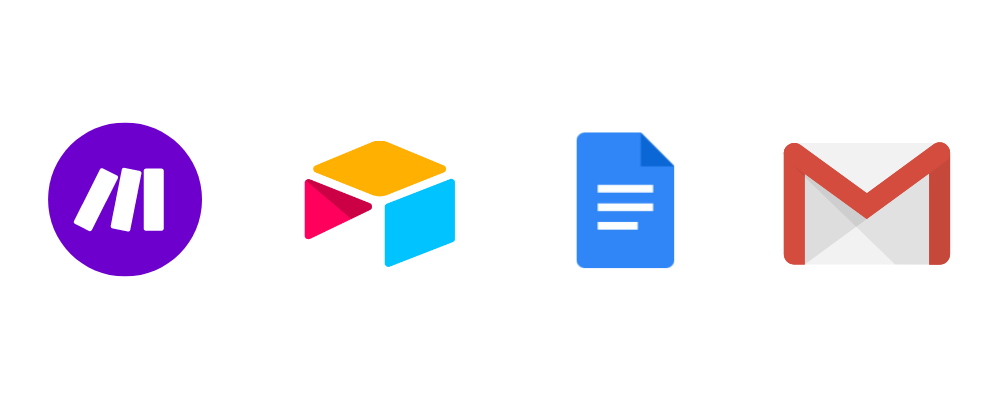
.webp)





